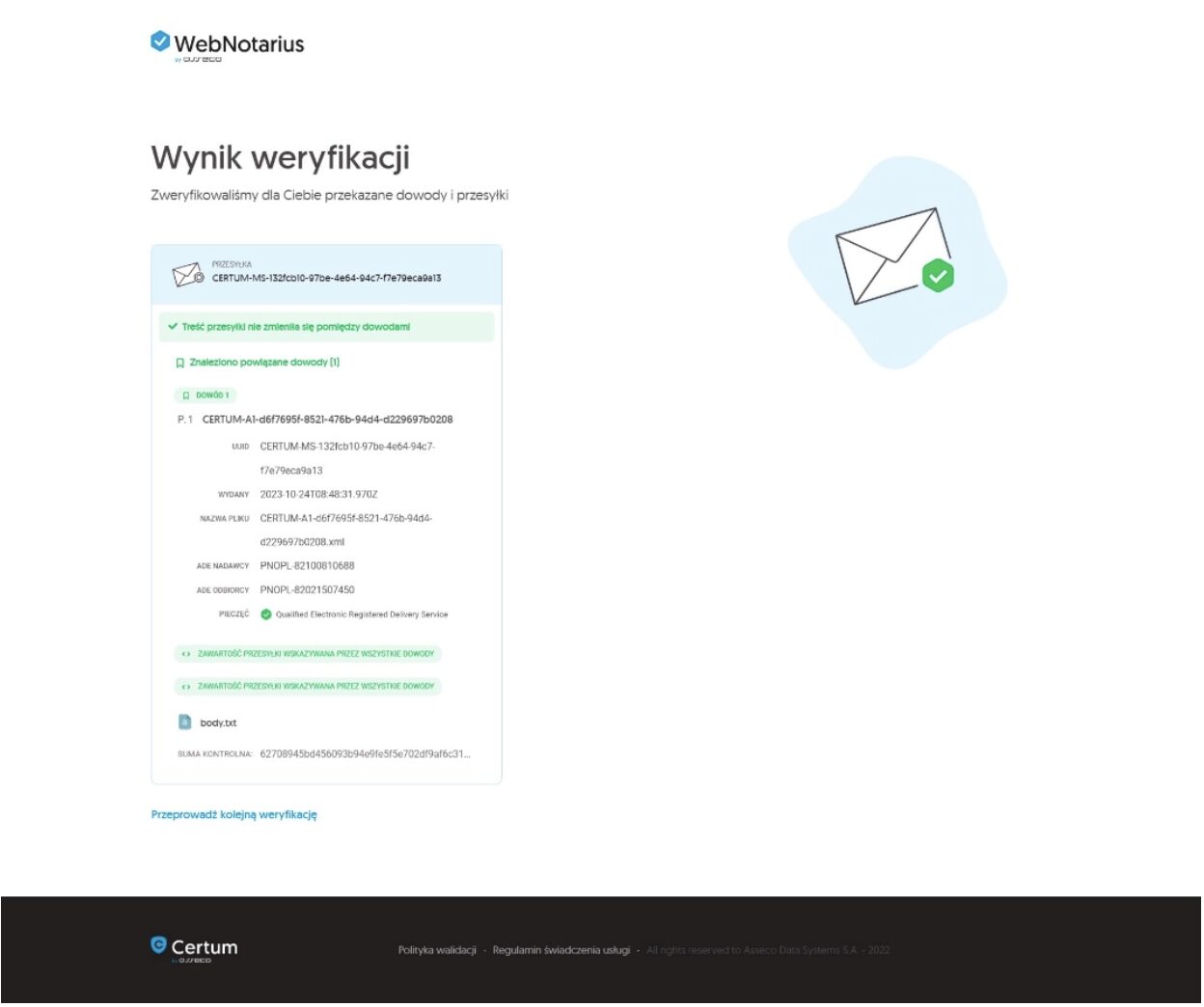WebNotarius dla e-Doręczeń – w jaki sposób zweryfikować przesyłki i dowody?
Jak skorzystać z usługi weryfikacji dowodów i przesyłek dla e-Doręczeń?
Usługa WebNotarius dla e-Doręczeń umożliwia następujące funkcje:
- weryfikacja całej wyeksportowanej w formie ZIP przesyłki z systemów e-Doręczeń Certum i Publicznej Usługi Rejestrowanych Doręczeń Elektronicznych PURDE
- weryfikację pojedynczych dowodów w formacie XML z systemów e-Doręczeń Certum i Publicznej Usługi Rejestrowanych Doręczeń Elektronicznych PURDE
- sprawdzenie czy wybrane dowody pochodzą od tej samej przesyłki
W celu przejścia do usługi WebNotarius dla e-Doręczeń należy przejść do strony:
edoreczenia.certum.pl/weryfikacja/
Po przejściu do tej strony pojawi się strona główna serwisu WebNotarius dla e-Doręczeń
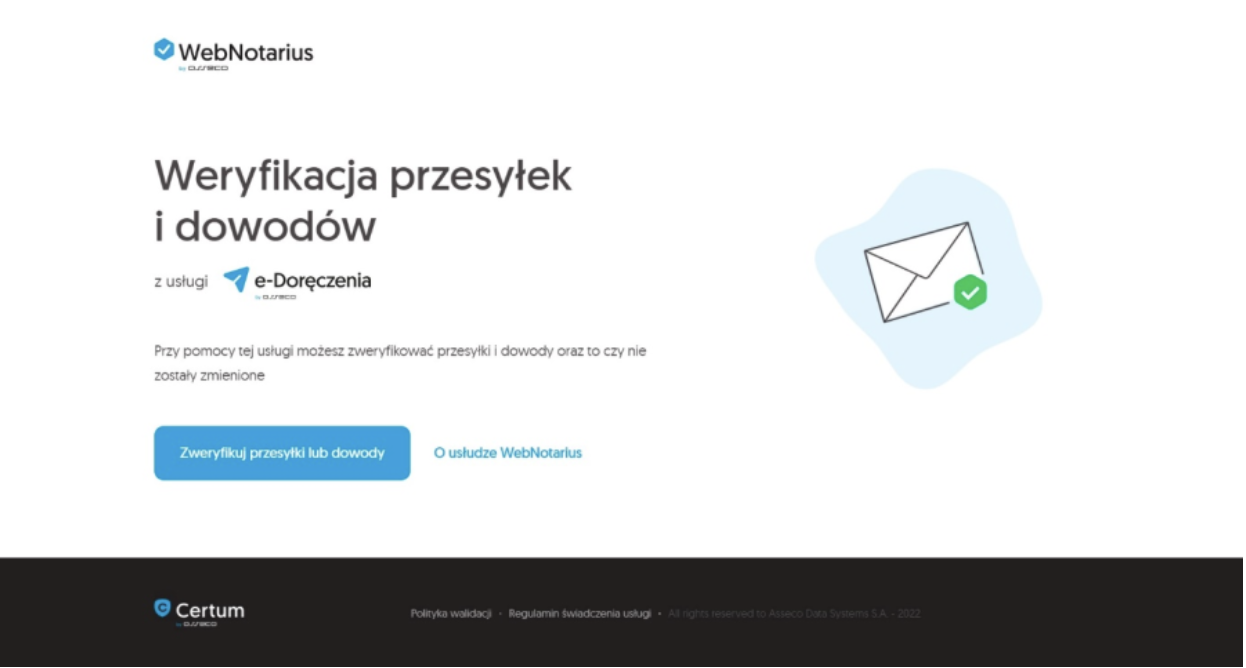
Weryfikacja wyeksportowanej przesyłki wraz z dowodami
W celu zweryfikowania wyeksportowanej przesyłki wraz z dowodami należy przejść do strony głównej usługi WebNotarius dla e-Doręczeń
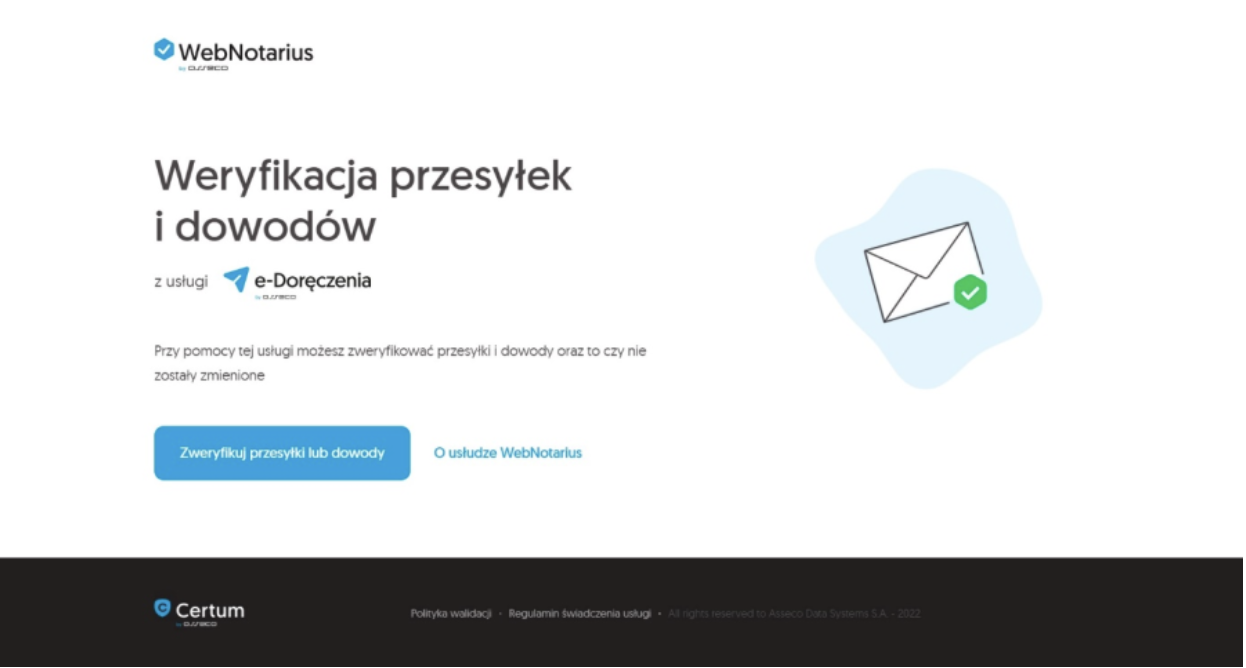
Następnie należy nacisnąć przycisk Zweryfikuj przesyłki lub dowody – po jego naciśnięciu pojawi się strona umożliwiająca załadowanie plików do weryfikacji.
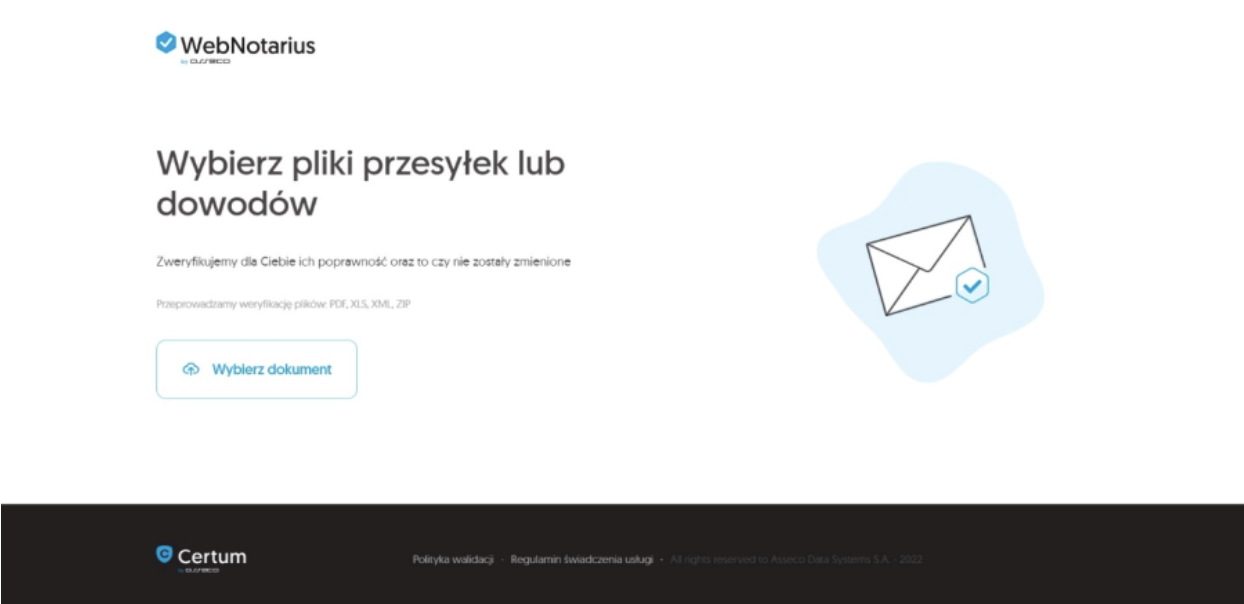
Następnie należy nacisnąć przycisk Wybierz dokument – po jego naciśnięciu pojawi się okno, w którym należy wskazać plik ZIP z wyeksportowana przesyłką.
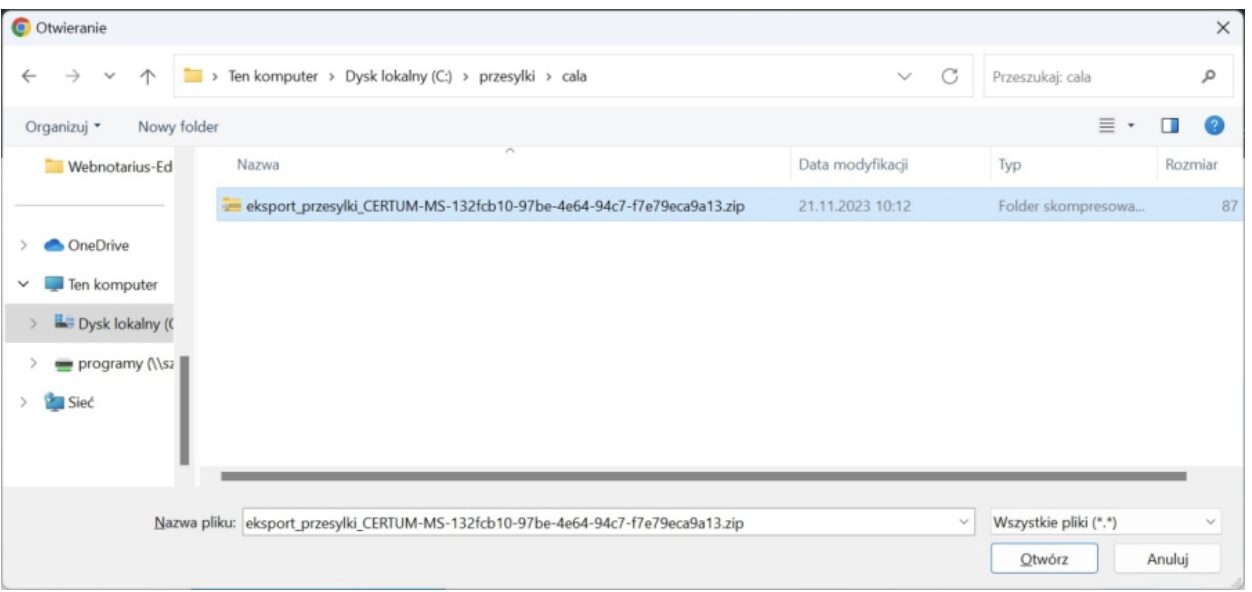
Po wskazaniu pliku przesyłki, na stronie pojawi się informacja ze wskazanym plikiem do weryfikacji.
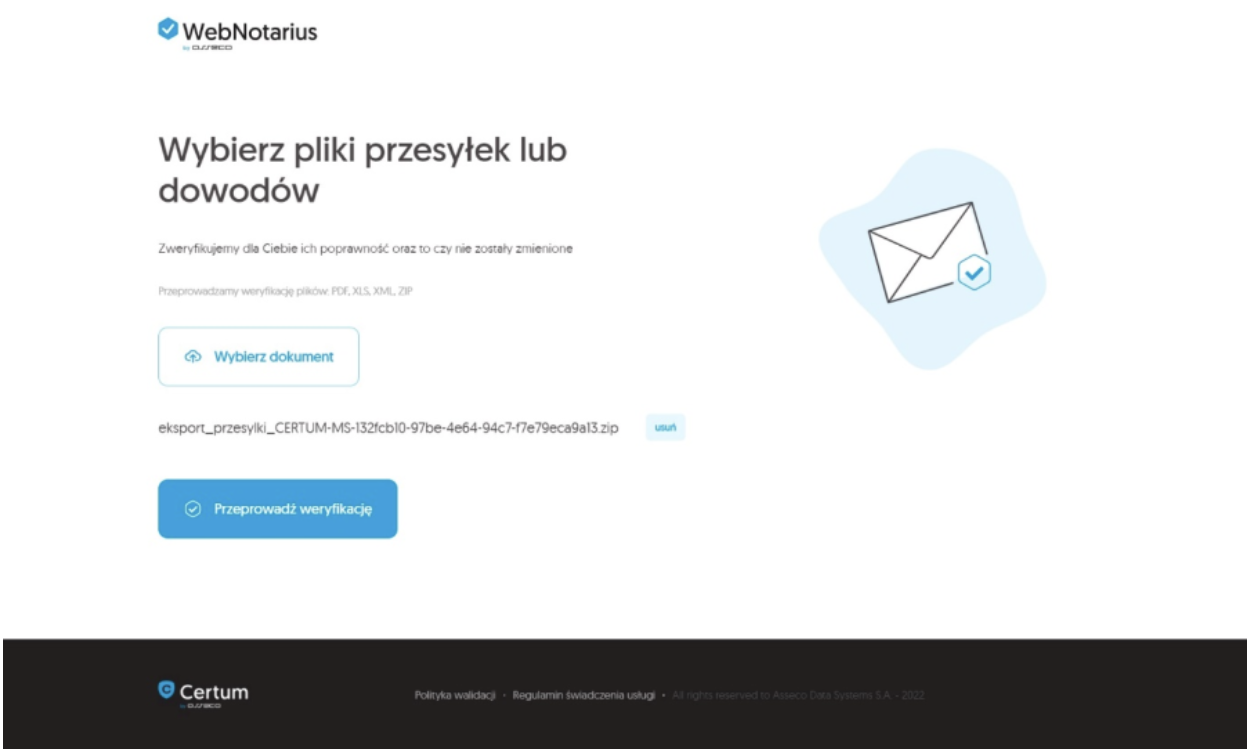
Następnie należy nacisnąć przycisk Rozpocznij weryfikację – usługa WebNotarius dla e- Doręczeń dokona weryfikacji wskazanej przesyłki i wyświetlony zostanie raport z przeprowadzonej weryfikacji.
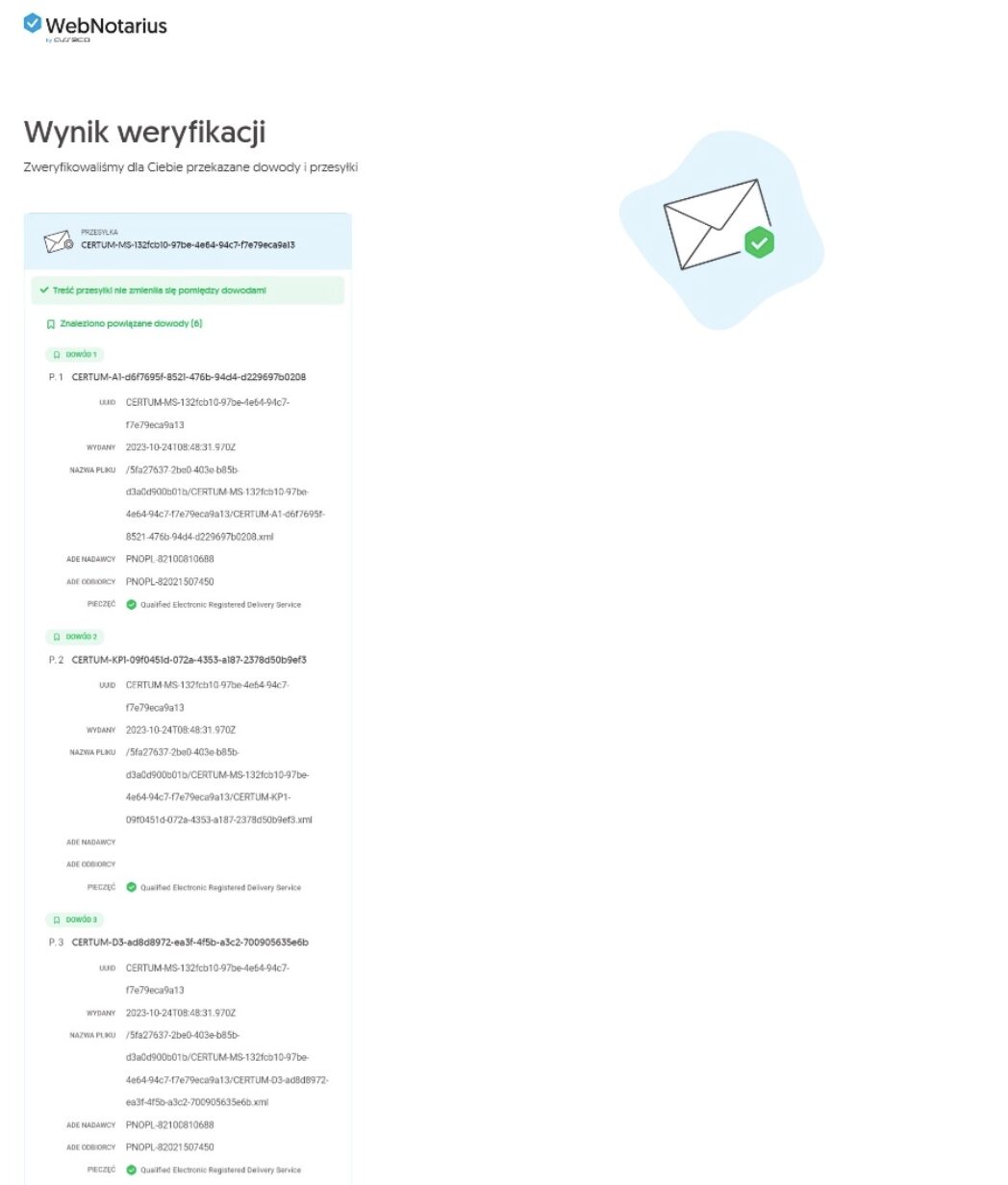
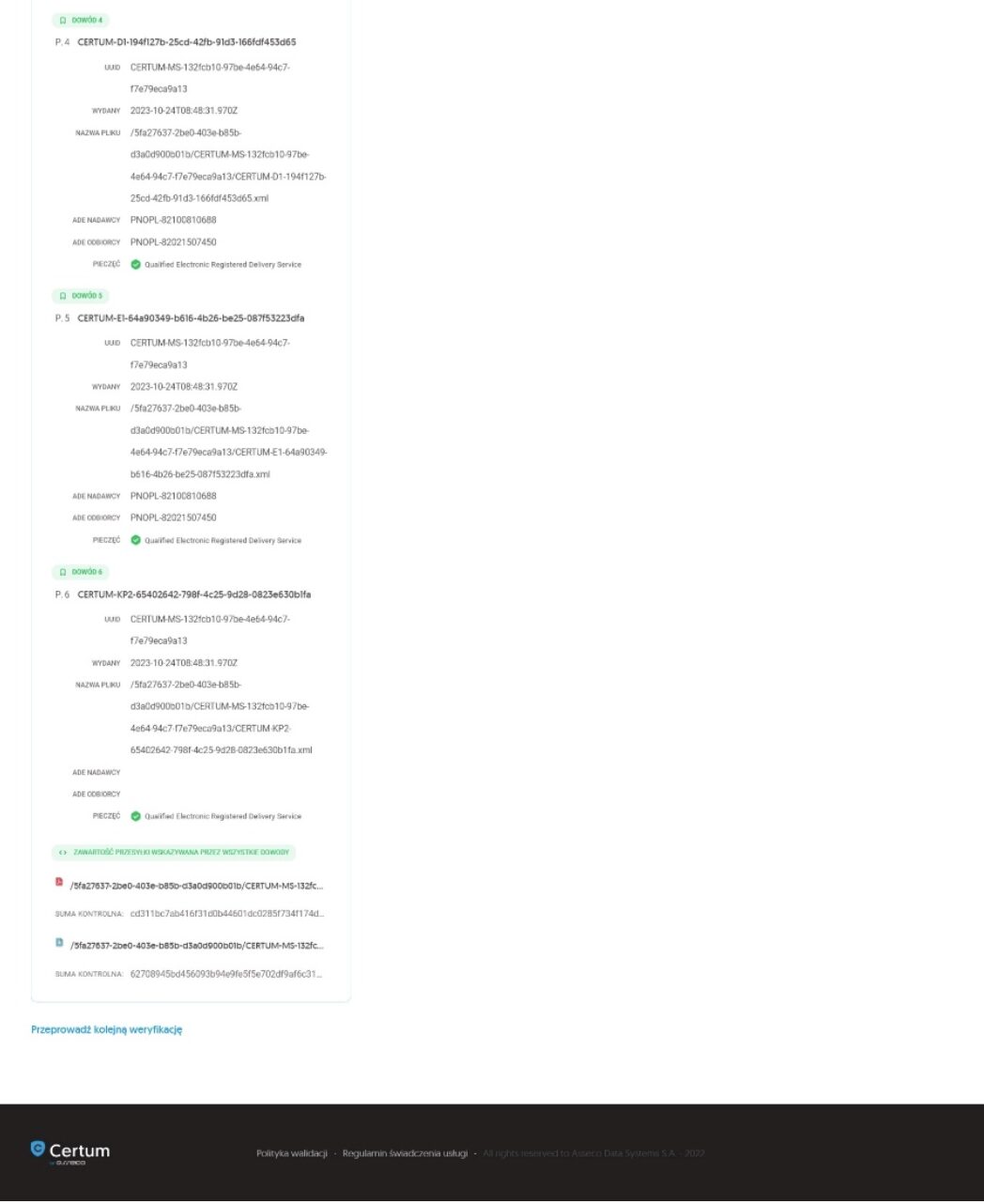
W raporcie po kolei wymienione są statusy weryfikacji przesyłki oraz dowodów.
Weryfikacja pojedynczego dowodu
W celu zweryfikowania pojedynczego dowodu należy przejść do strony głównej usługi WebNotarius dla e-Doręczeń
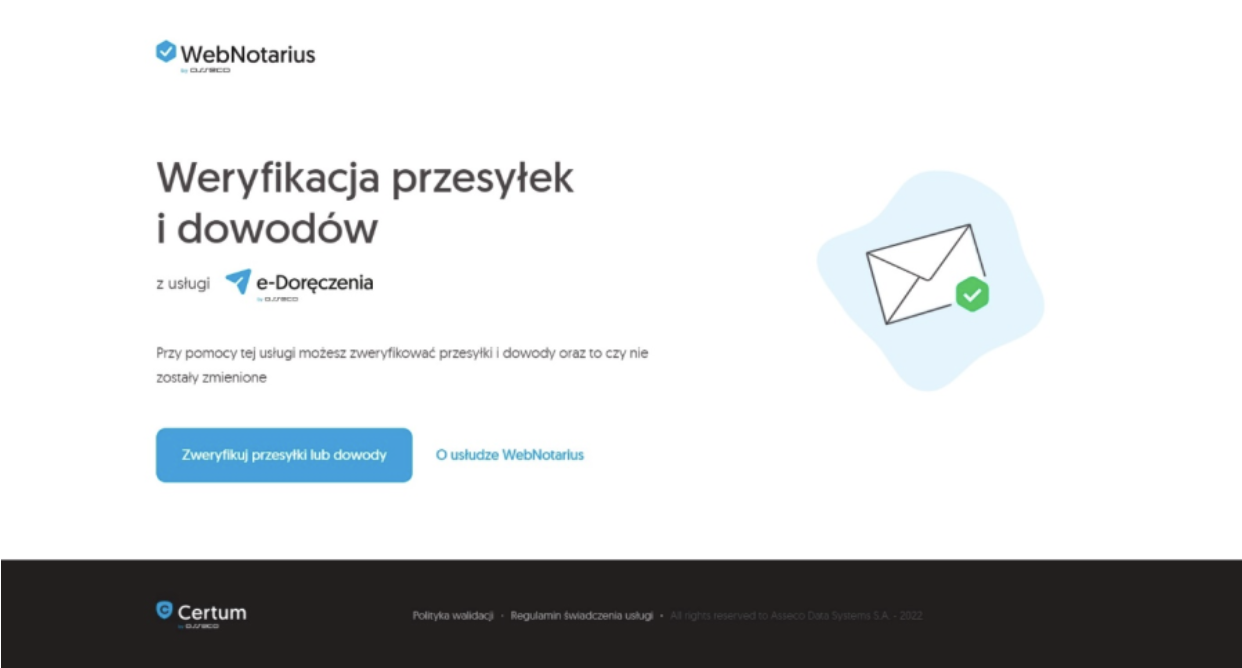
Następnie należy nacisnąć przycisk Zweryfikuj przesyłki lub dowody – po jego naciśnięciu pojawi się strona umożliwiająca załadowanie plików do weryfikacji.
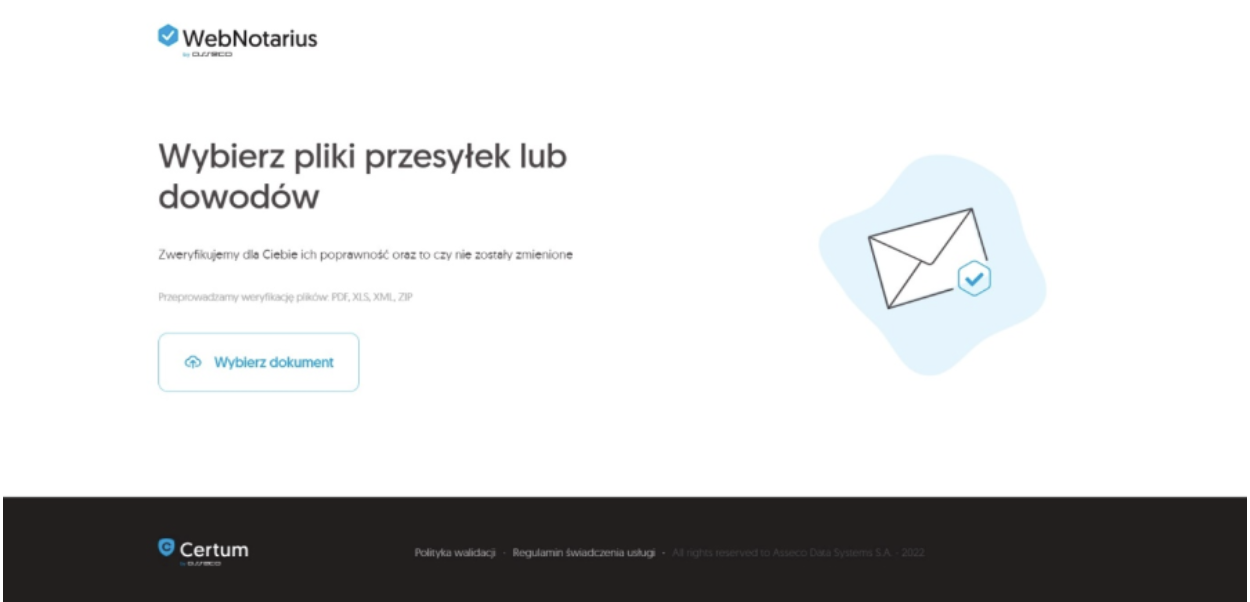
Następnie należy nacisnąć przycisk Wybierz dokument – po jego naciśnięciu pojawi się okno, w którym należy wskazać plik z pojedynczym dowodem.
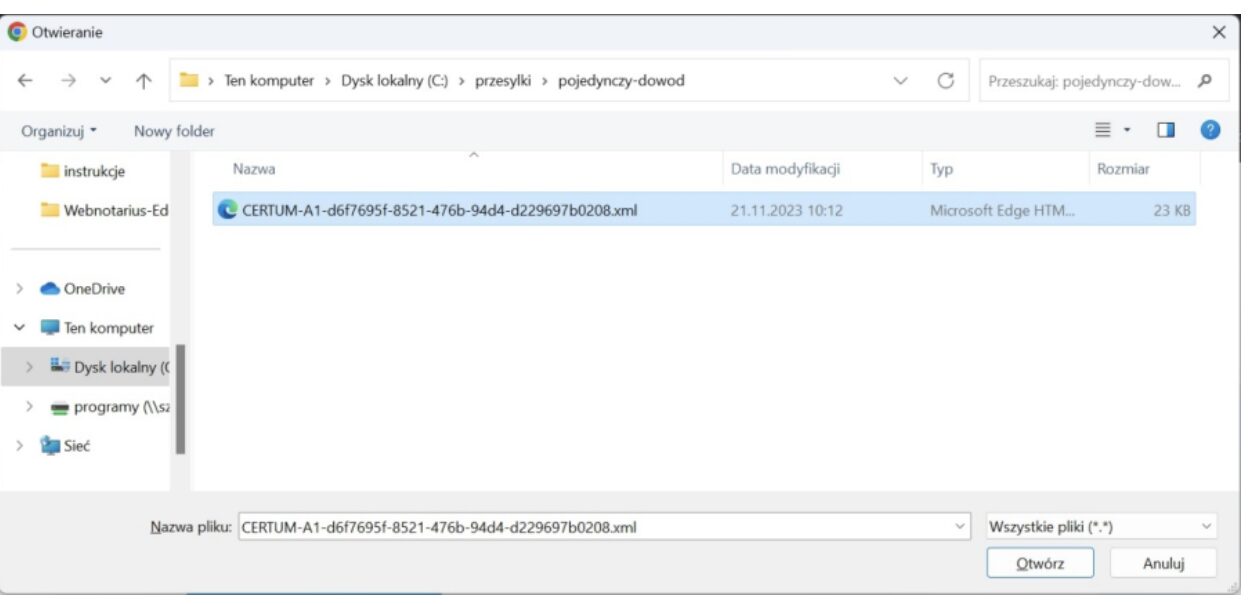
Po wskazaniu pliku dowodu, na stronie pojawi się informacja ze wskazanym plikiem do weryfikacji.
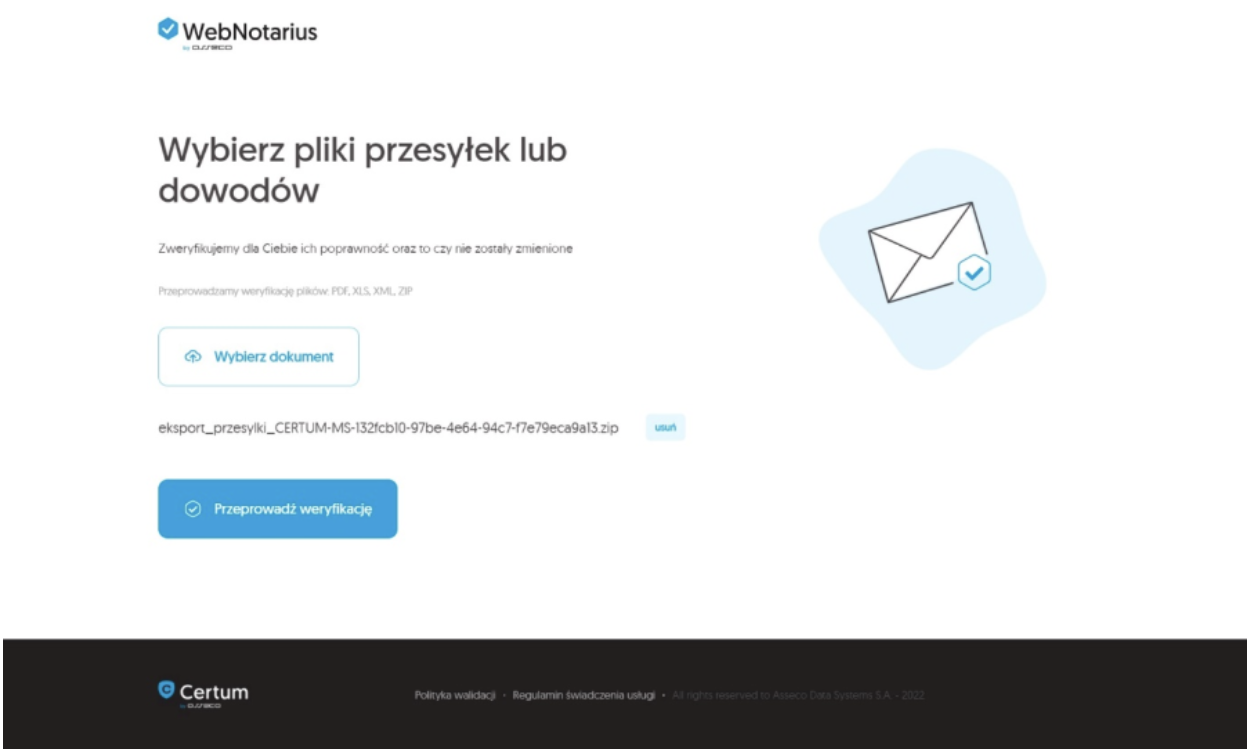
Następnie należy nacisnąć przycisk Rozpocznij weryfikację – usługa WebNotarius dla e- Doręczeń dokona weryfikacji wskazanego dowodu i wyświetlony zostanie raport z przeprowadzonej weryfikacji.
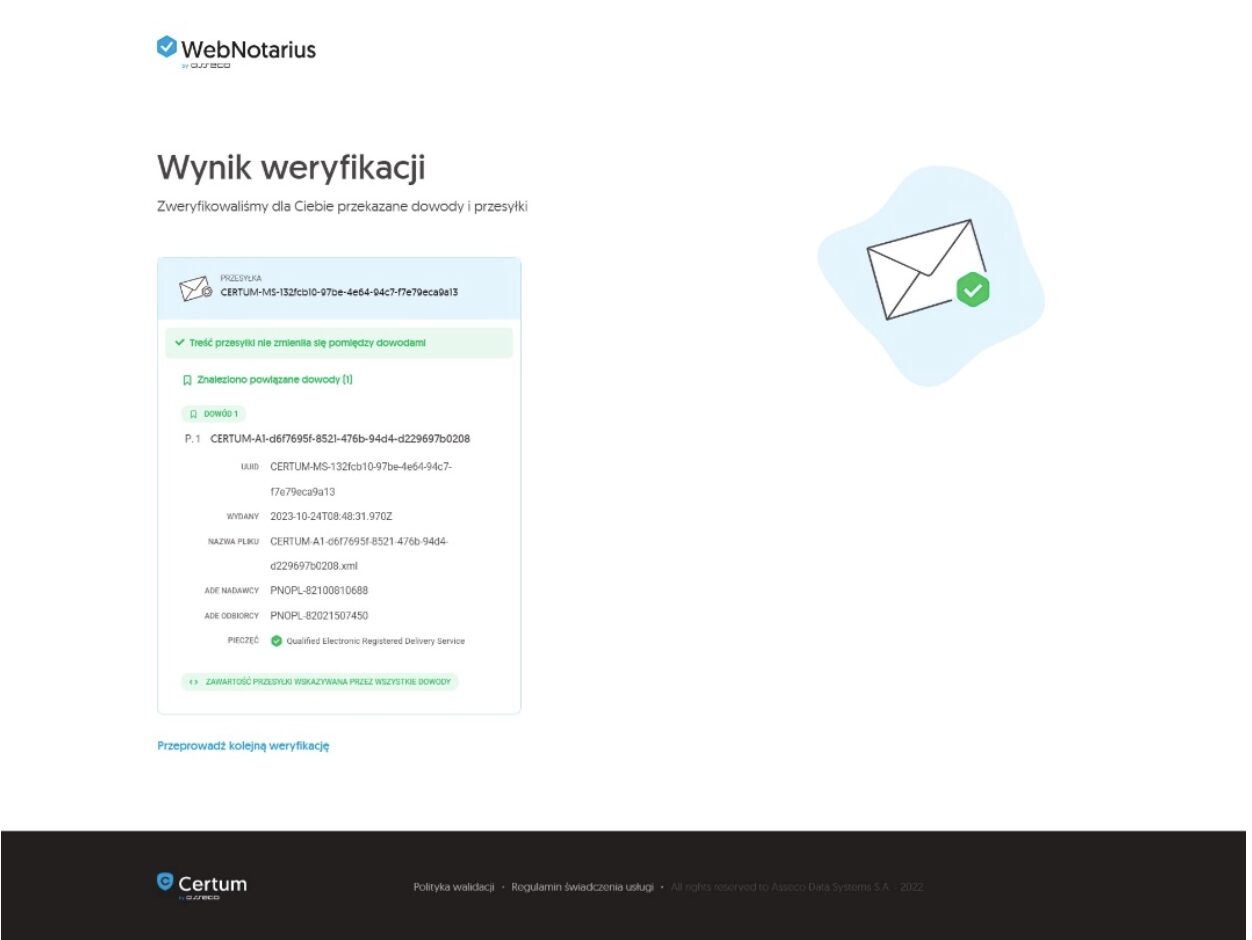
Sprawdzenie czy dwa dowody pochodzą od tej samej przesyłki – przykład pozytywnej weryfikacji
W celu zweryfikowania czy dwa dowody pochodzą od tej samej przesyłki należy przejść do strony głównej usługi WebNotarius dla e-Doręczeń
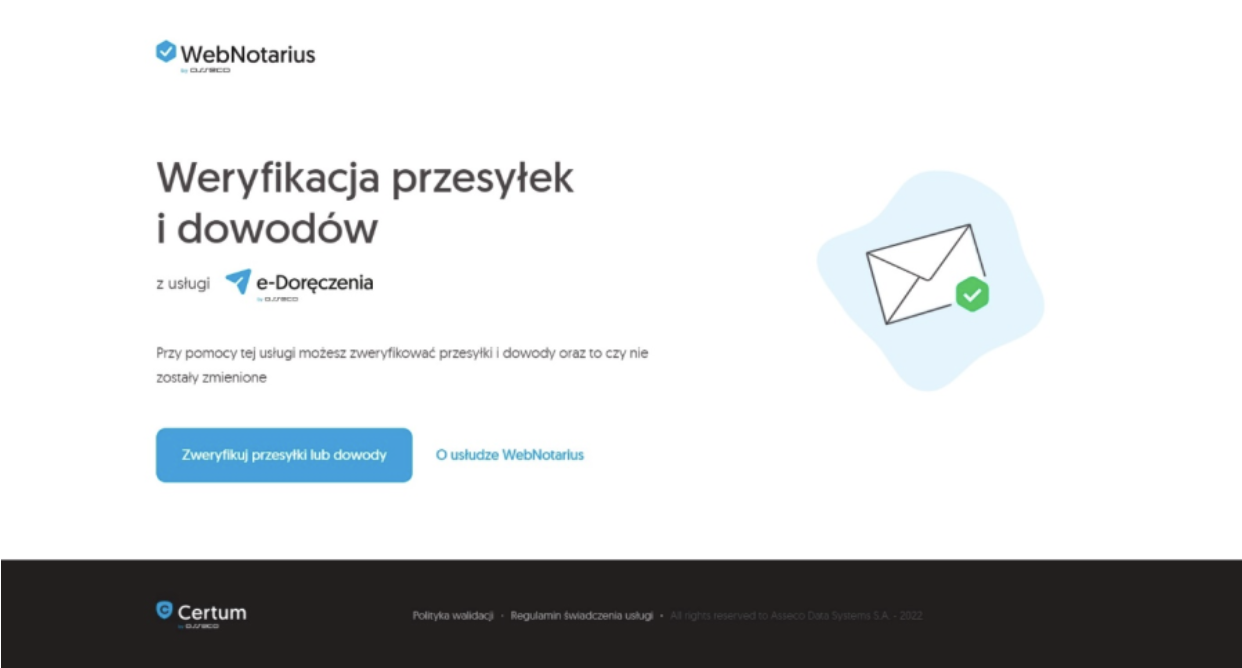
Następnie należy nacisnąć przycisk Zweryfikuj przesyłki lub dowody – po jego naciśnięciu pojawi się storna umożliwiająca załadowanie plików do weryfikacji.
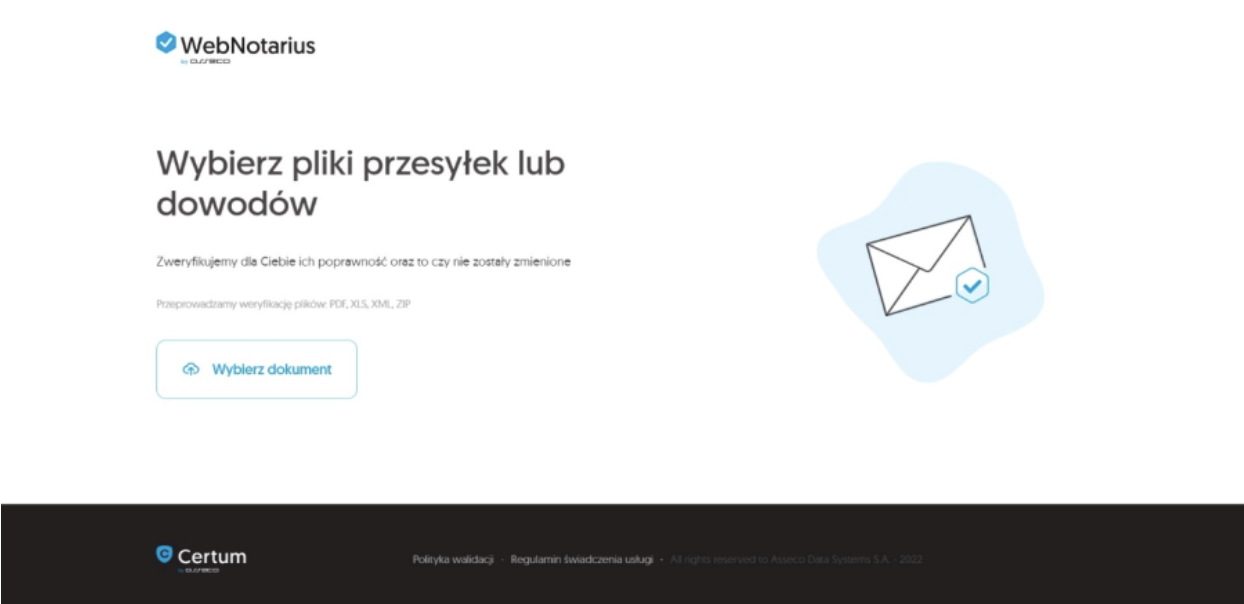
Następnie należy nacisnąć przycisk Wybierz dokument – po jego naciśnięciu pojawi się okno, w którym należy wskazać pierwszy plik z dowodem.
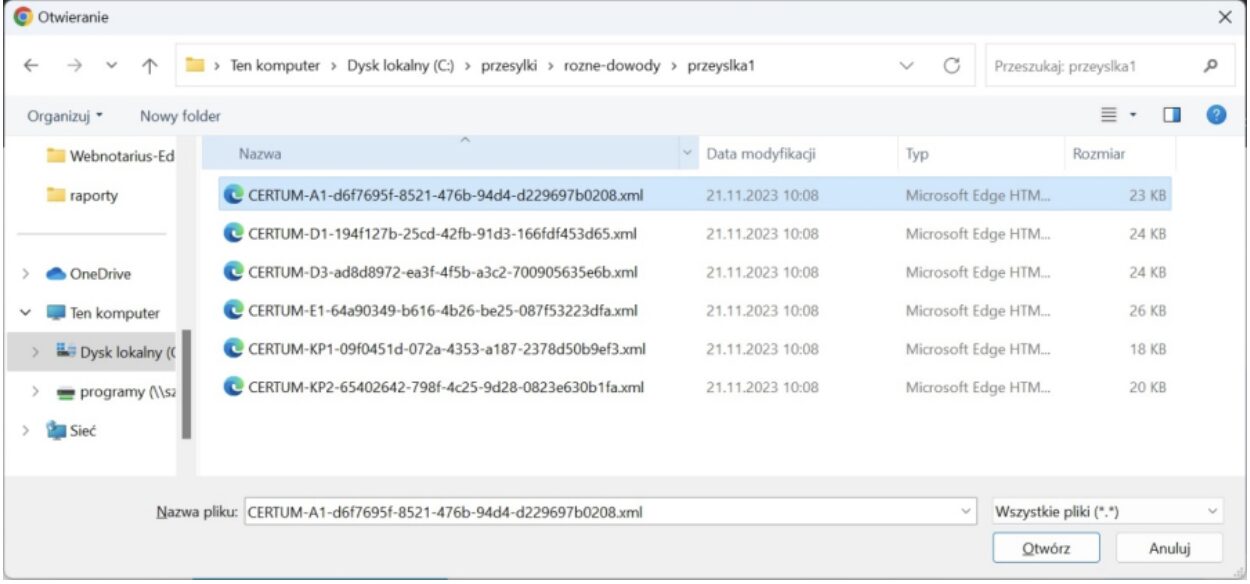
Po wskazaniu pierwszego dowodu pojawi się on na liście plików do weryfikacji.
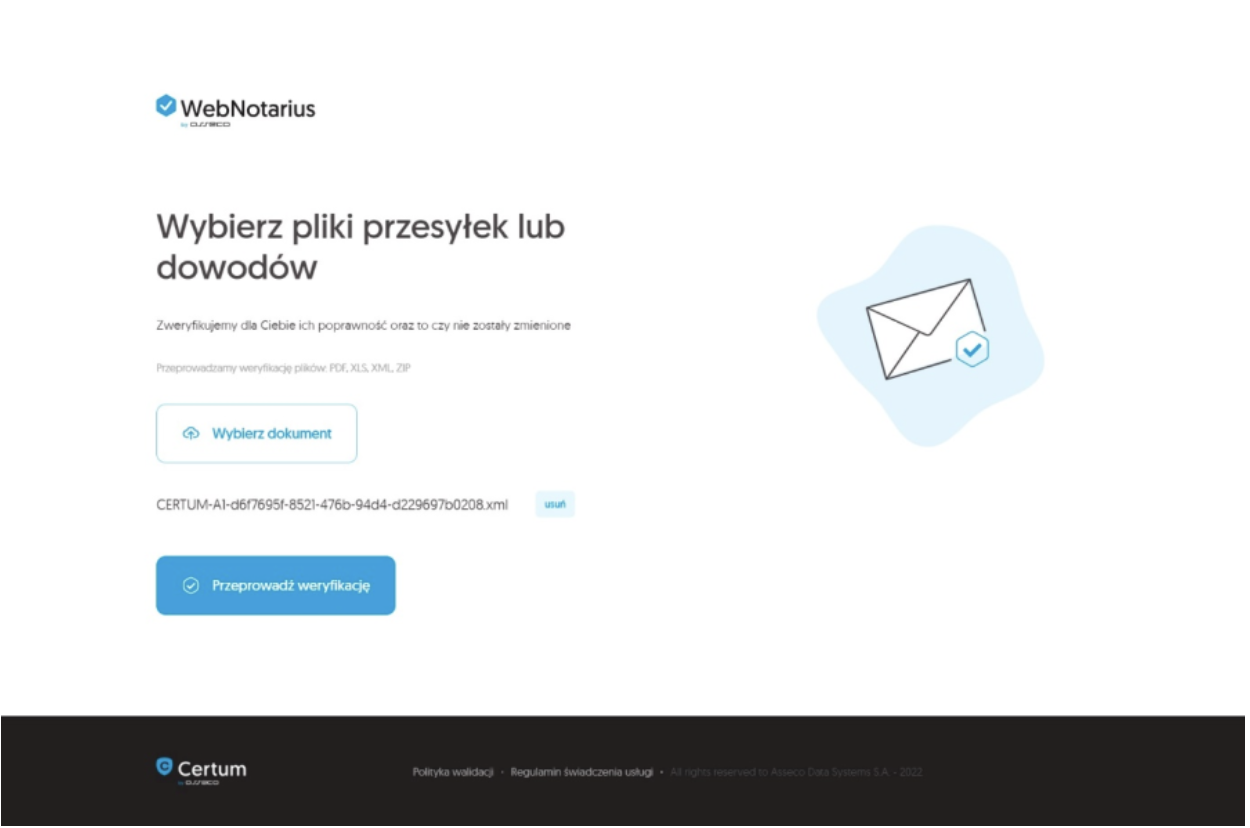
Następnie należy nacisnąć przycisk Wybierz dokument – po jego naciśnięciu pojawi się okno, w którym należy wskazać drugi plik z dowodem.
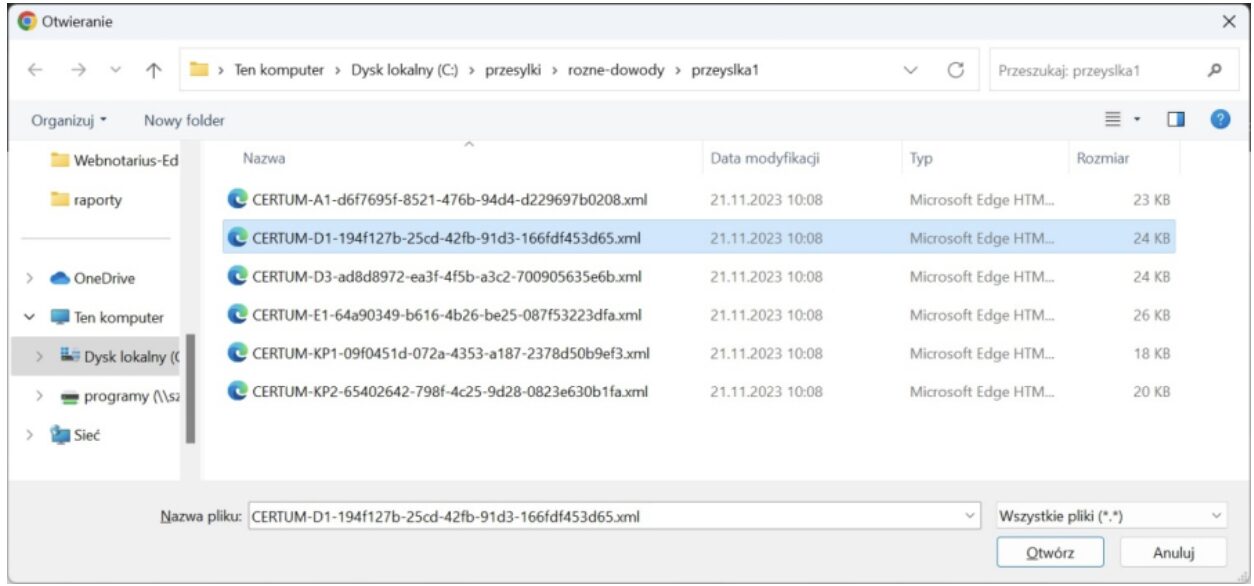
Po wskazaniu drugiego pliku z dowodem pojawi się on na liście plików do weryfikacji.
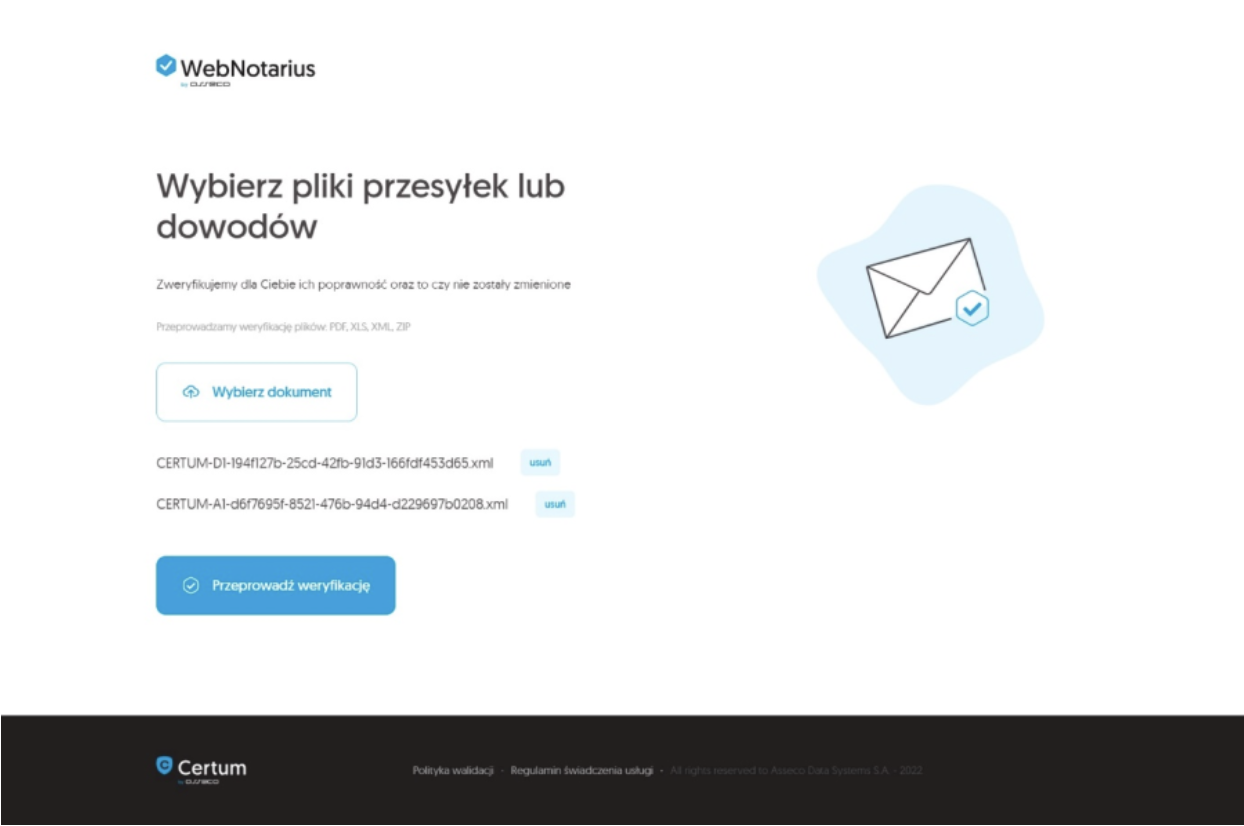
Po załadowaniu dwóch plików dowodów należy nacisnąć przycisk Przeprowadź weryfikację. Usługa WebNotarius dla e-Doręczeń rozpocznie weryfikację i po chwili pojawi się raport z weryfikacji. W naszym przypadku raport jest pozytywny ponieważ dowody pochodziły od tej samej przesyłki – przykład negatywnej weryfikacji przedstawiony jest w kolejnym podpunkcie.
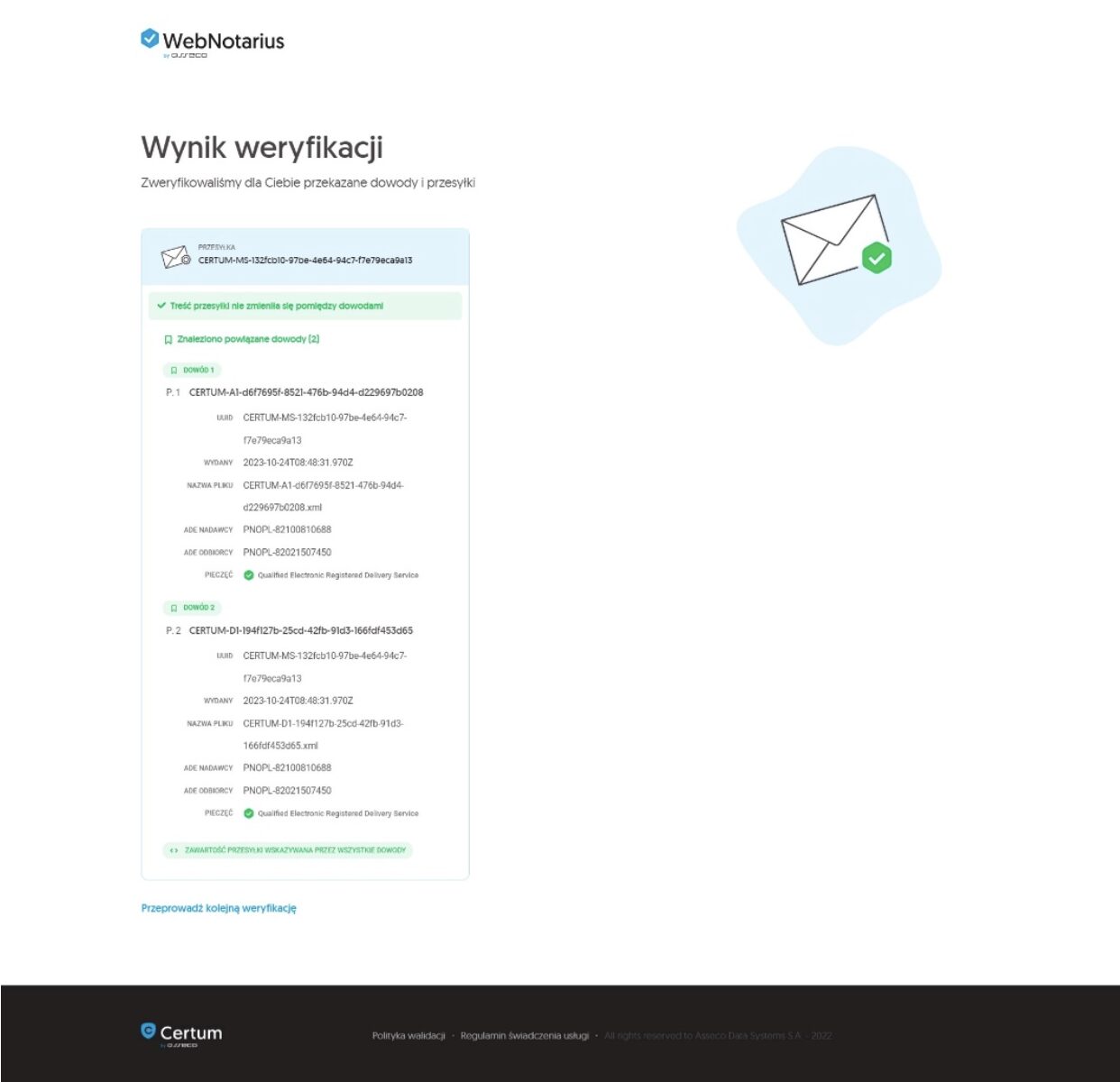
Sprawdzenie czy dwa dowody pochodzą od tej samej przesyłki – przykład negatywnej weryfikacji
W celu zweryfikowania czy dwa dowody pochodzą od tej samej przesyłki należy przejść do strony głównej usługi WebNotarius dla e-Doręczeń
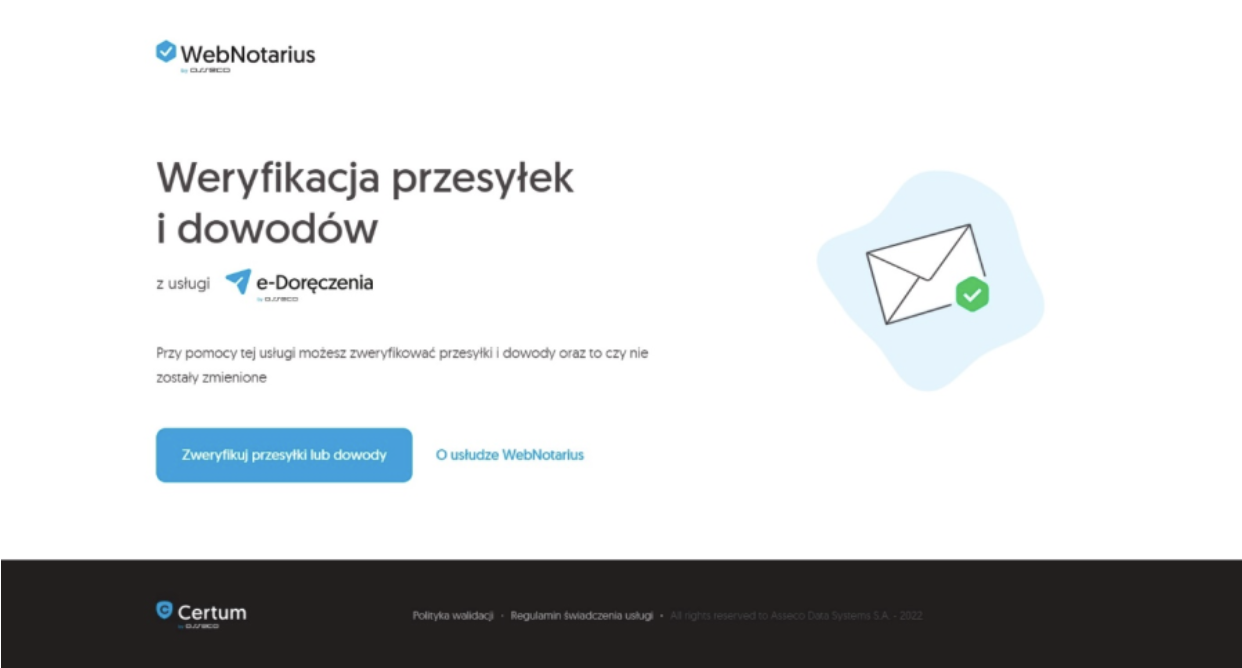
Następnie należy nacisnąć przycisk Zweryfikuj przesyłki lub dowody – po jego naciśnięciu pojawi się storna umożliwiająca załadowanie plików do weryfikacji.
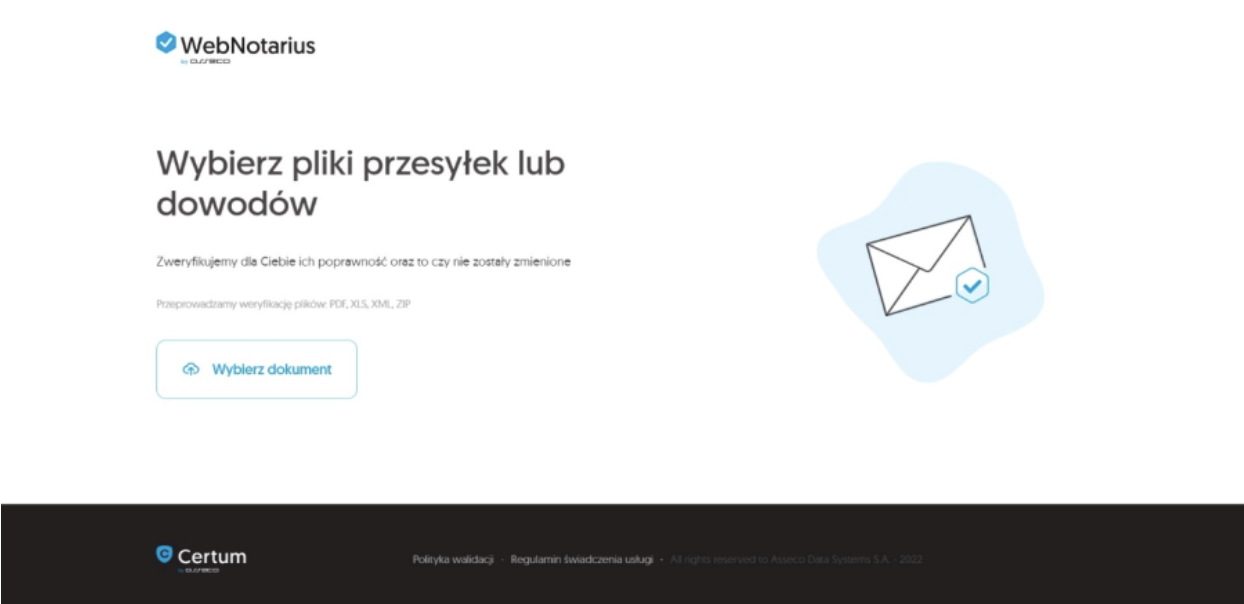
Następnie należy nacisnąć przycisk Wybierz dokument – po jego naciśnięciu pojawi się okno, w którym należy wskazać pierwszy plik z dowodem.
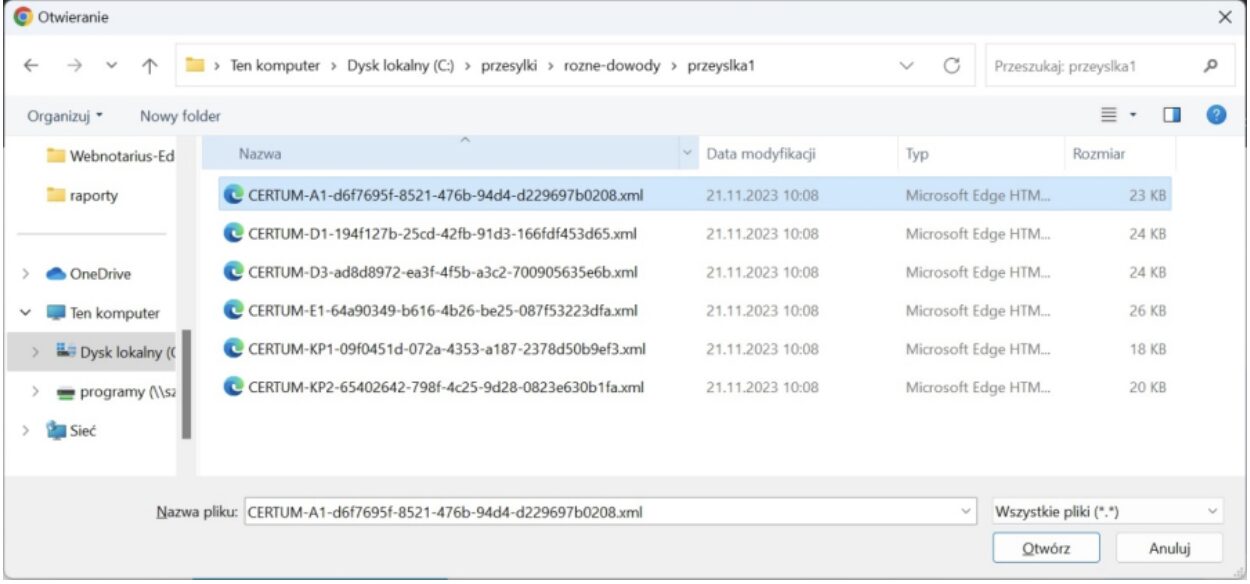
Po wskazaniu pierwszego dowodu pojawi się on na liście plików do weryfikacji.
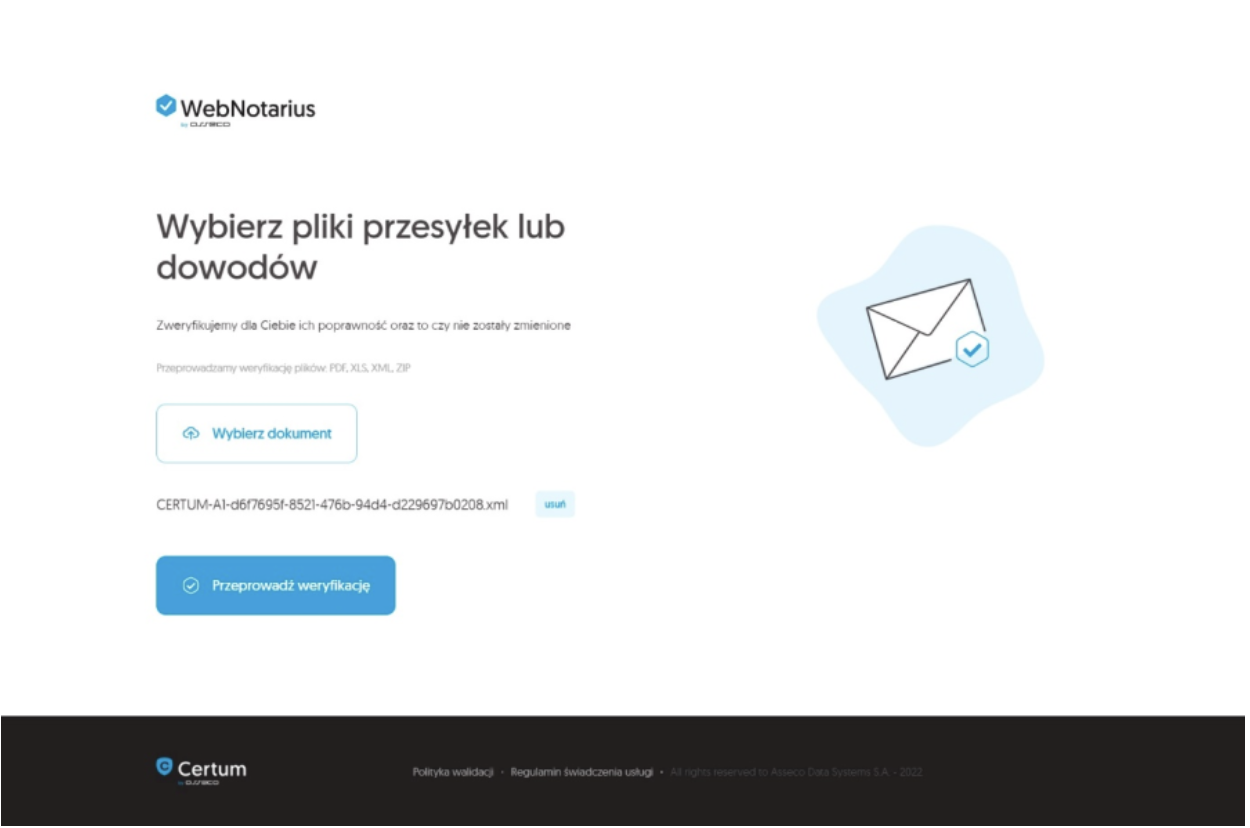
Następnie należy nacisnąć przycisk Wybierz dokument – po jego naciśnięciu pojawi się okno, w którym należy wskazać drugi plik z dowodem.
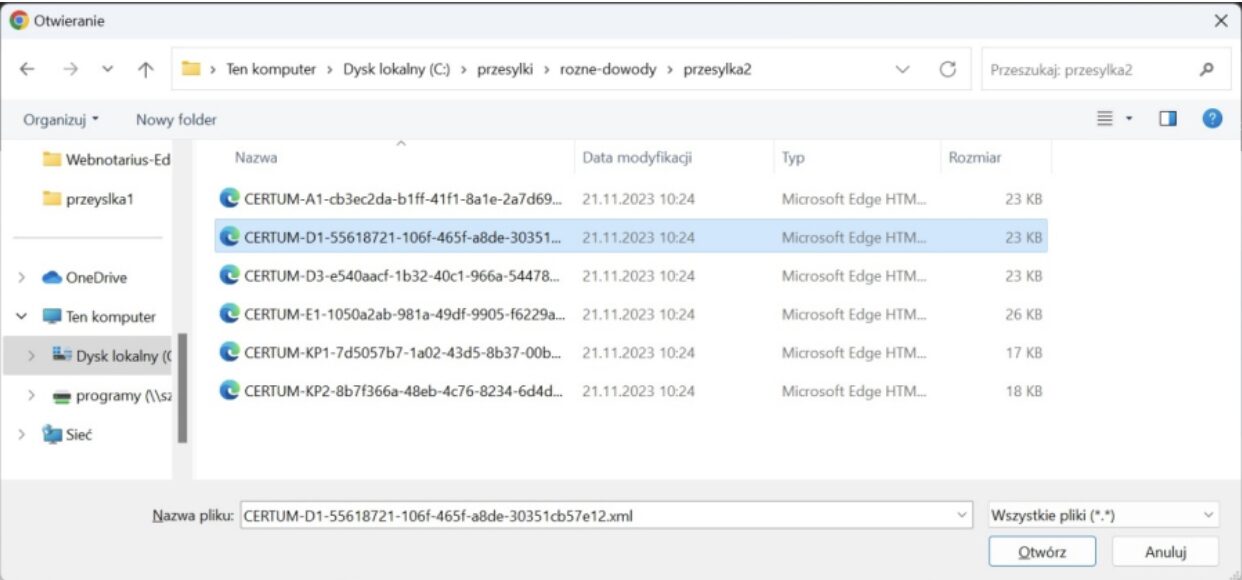
Po wskazaniu drugiego pliku z dowodem pojawi się on na liście plików do weryfikacji.
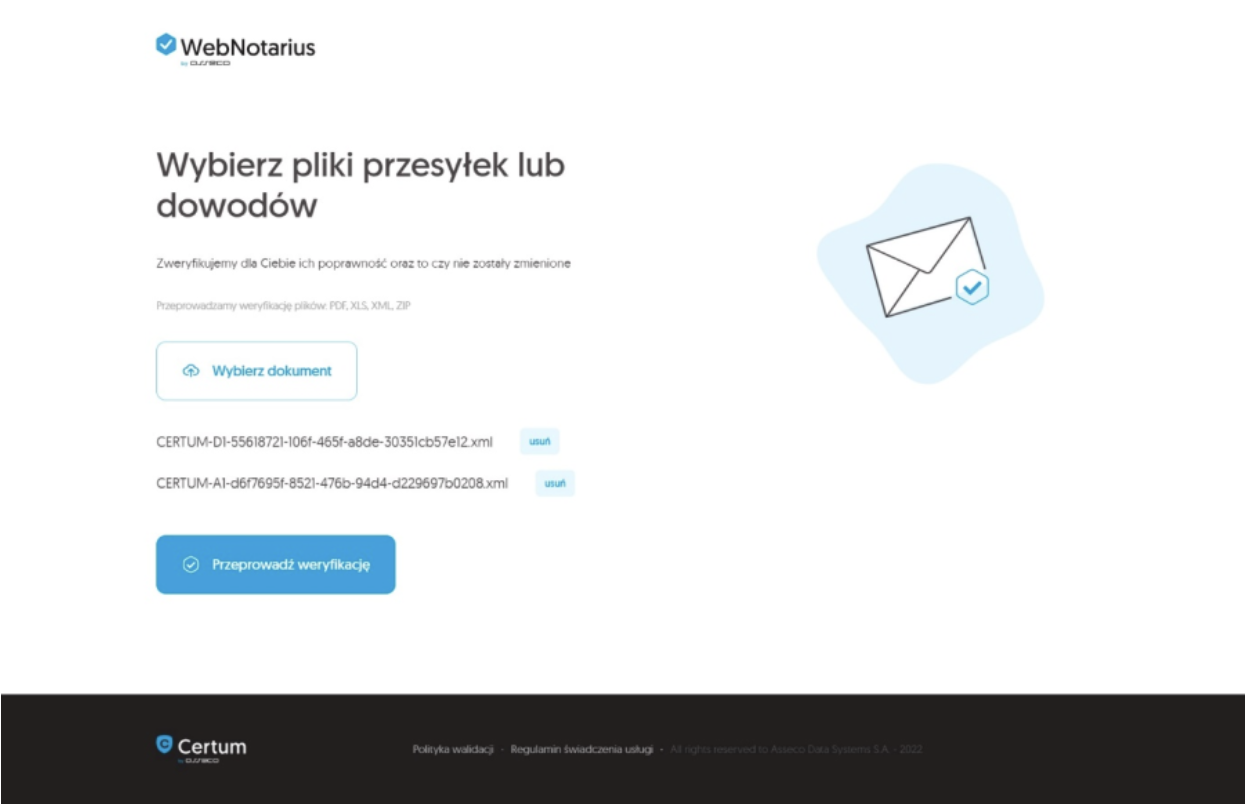
Po załadowaniu dwóch plików dowodów należy nacisnąć przycisk Przeprowadź weryfikację. Usługa WebNotarius dla e-Doręczeń rozpocznie weryfikację i po chwili powinien pojawić się raport z weryfikacji. W naszym przypadku raport się nie pojawi ponieważ dowody nie pochodziły od tej samej przesyłki – wyświetlony zostanie stosowny komunikat o tym.
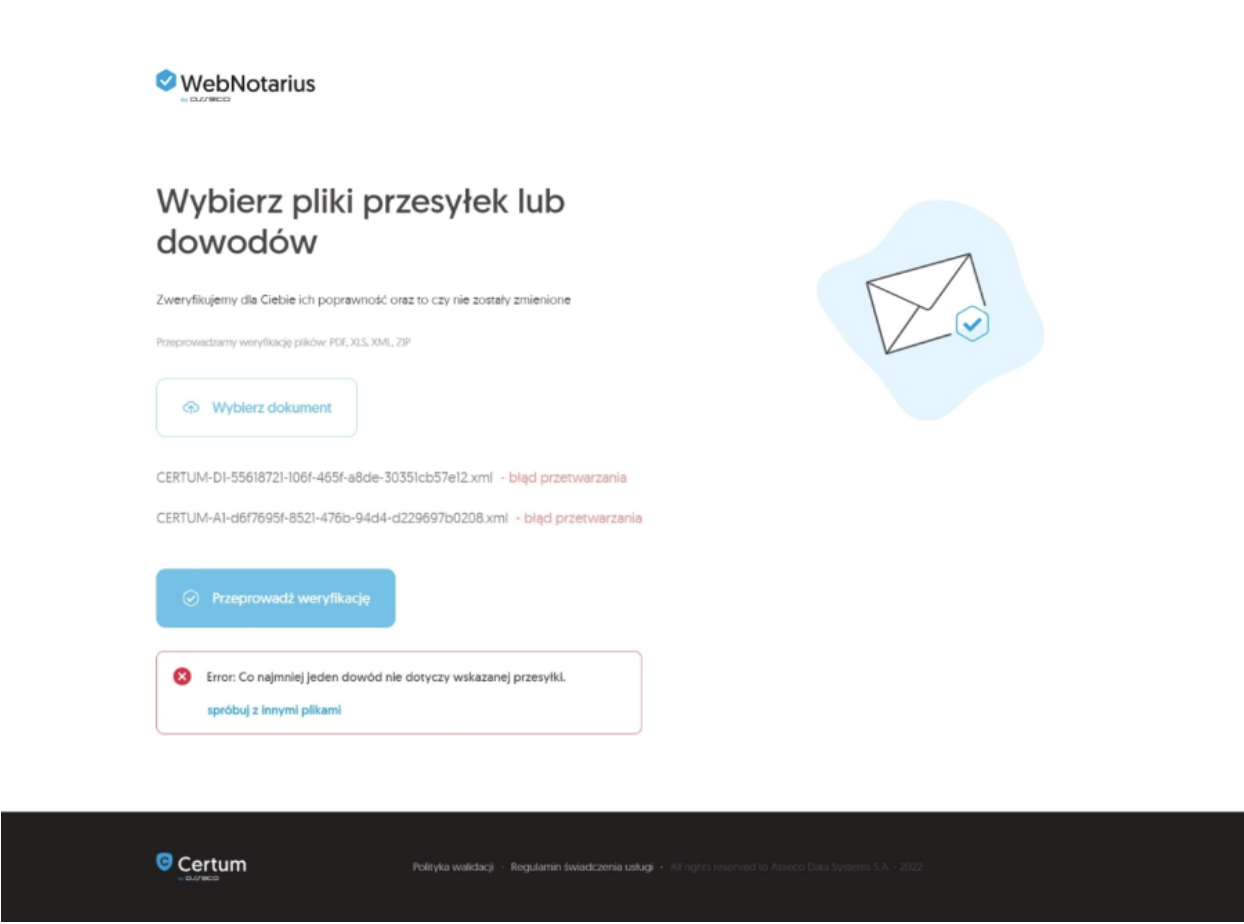
Sprawdzenie czy dowód pasuje do treści przesyłki
W celu zweryfikowania czy wybrany dowód pasuje do treści przesyłki należy przejść do strony głównej usługi WebNotarius dla e-Doręczeń
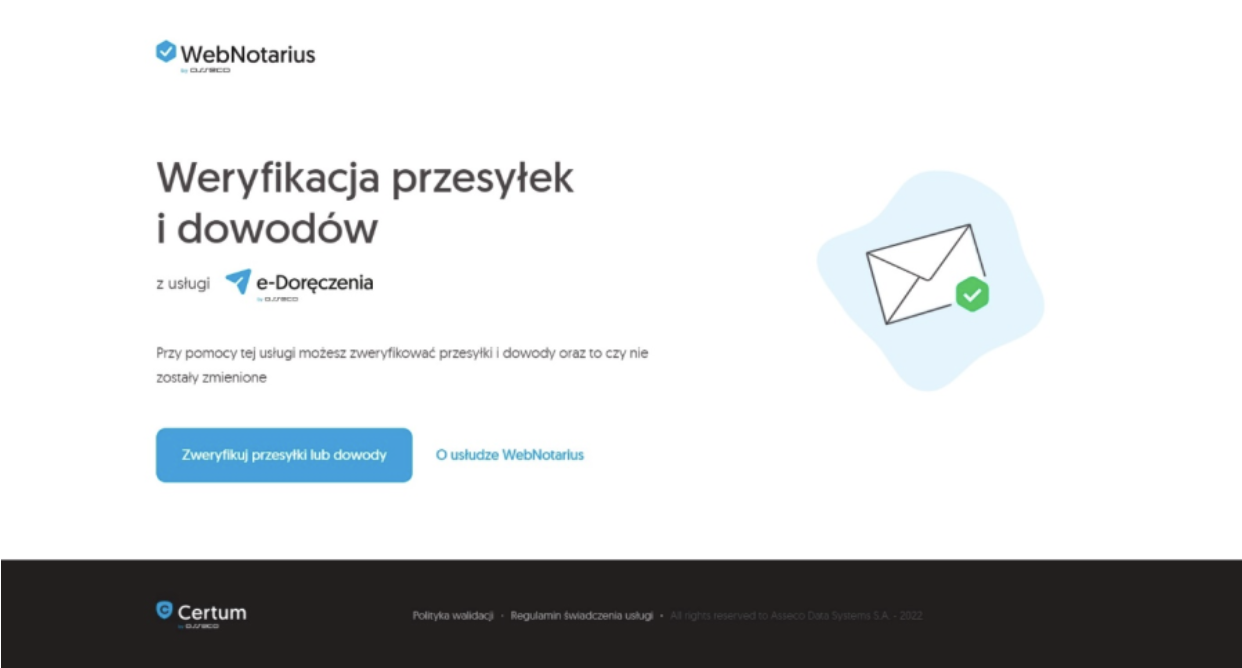
Następnie należy nacisnąć przycisk Zweryfikuj przesyłki lub dowody – po jego naciśnięciu pojawi się storna umożliwiająca załadowanie plików do weryfikacji.
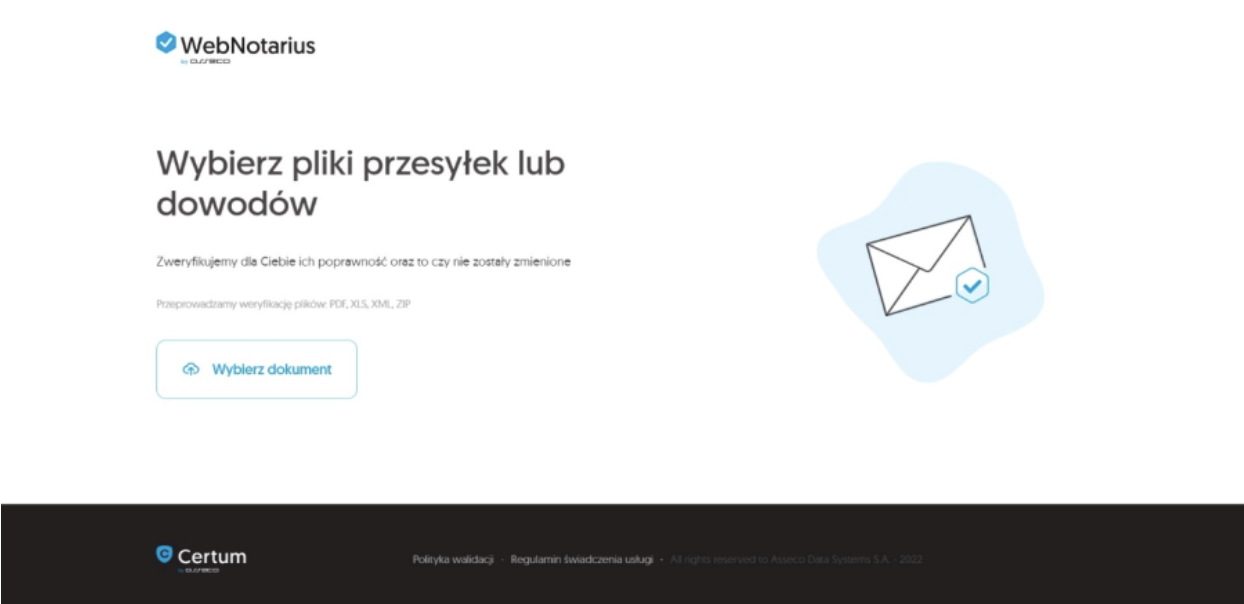
Następnie należy nacisnąć przycisk Wybierz dokument – po jego naciśnięciu pojawi się okno, w którym należy wskazać plik z treścią wiadomości.
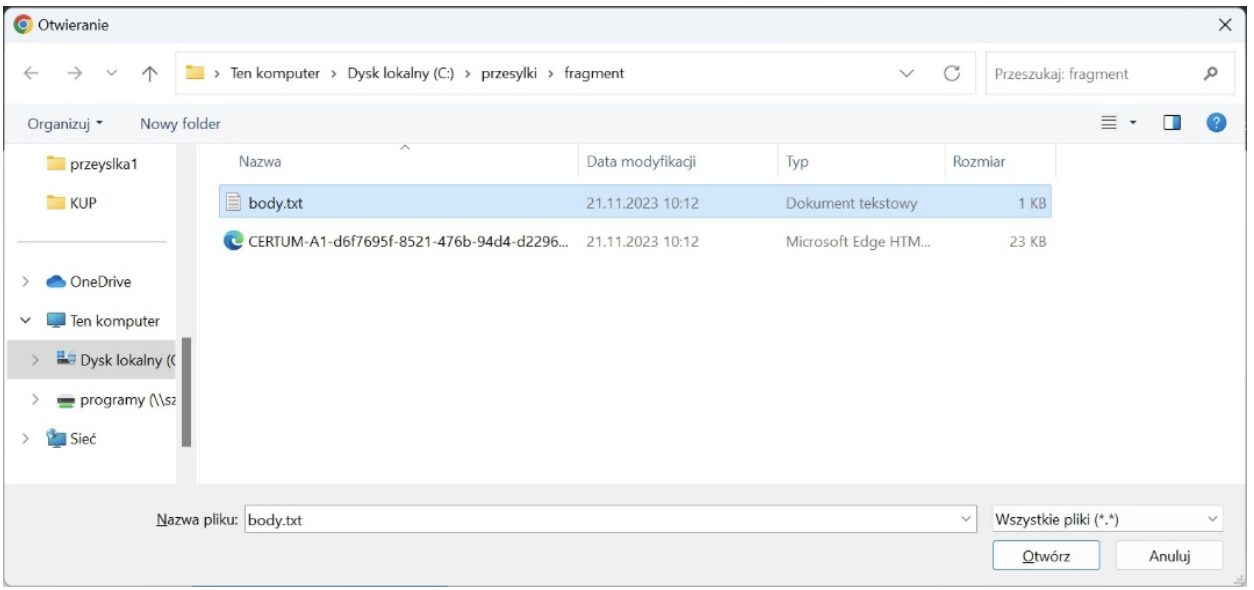
Po wskazaniu pliku treści wiadomości pojawi się on na liście plików do weryfikacji.
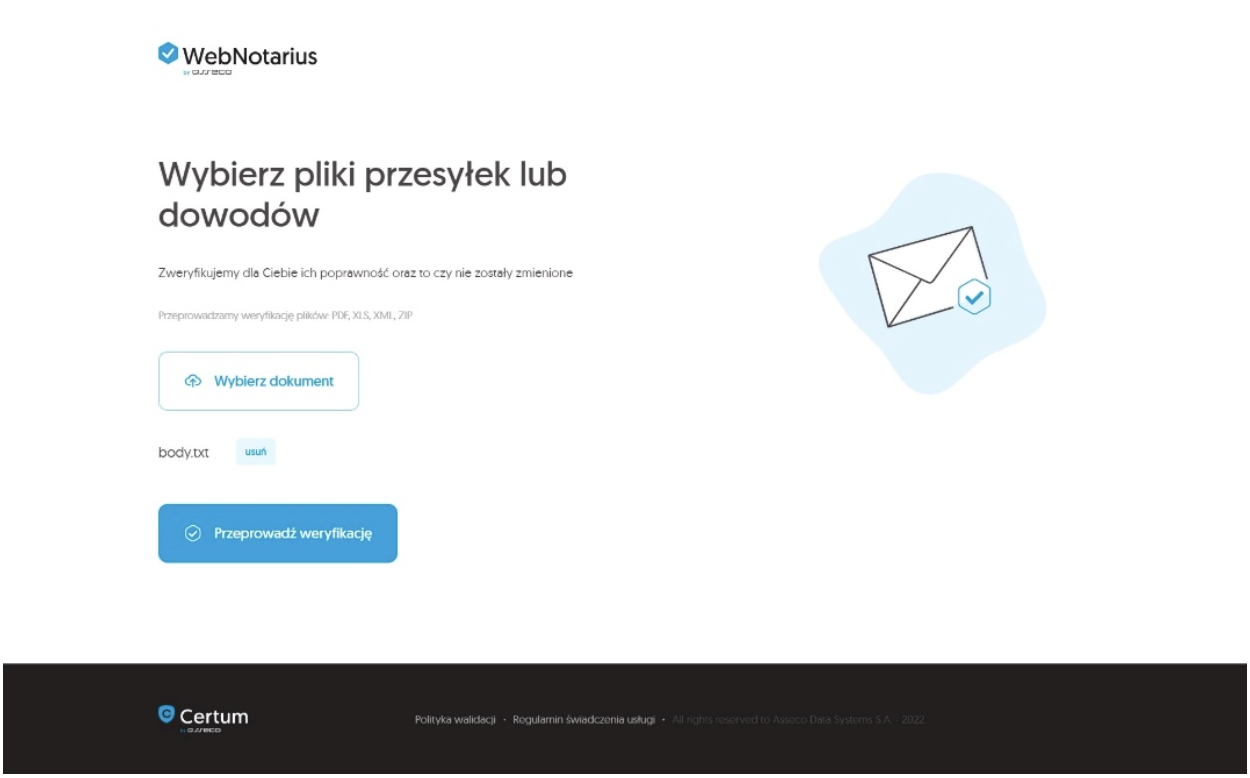
W kolejnym kroku należy wskazać plik z dowodem. W tym celu należy nacisnąć przycisk Wybierz dokument – pojawi się okno umożliwiające wskazanie pliku z dowodem.
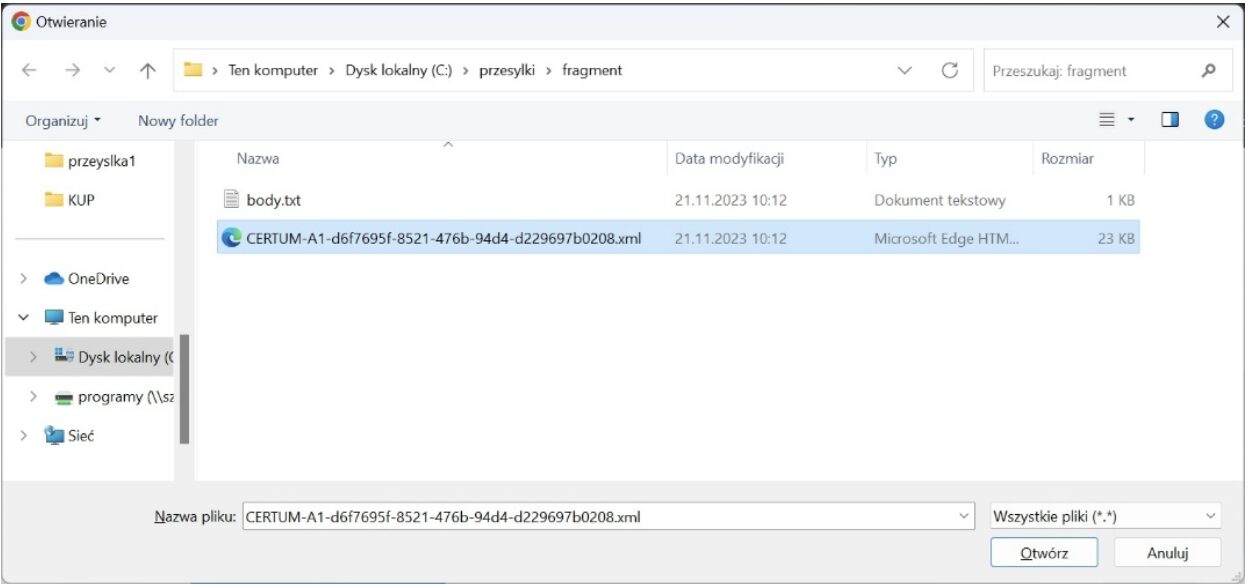
Po wskazaniu pliku dowodu, pojawi się on na liście plików do weryfikacji.
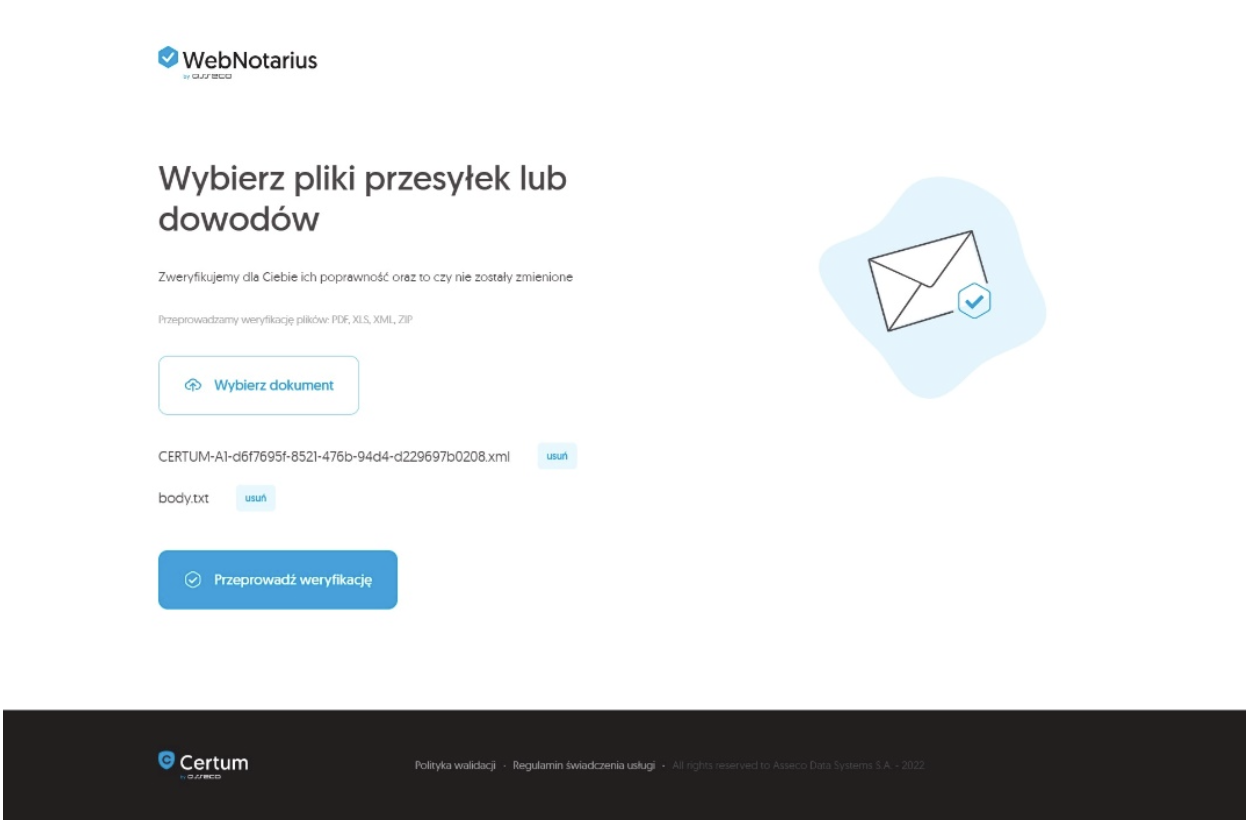
Po załadowaniu dwóch plików dowodów należy nacisnąć przycisk Przeprowadź weryfikację. Usługa WebNotarius dla e-Doręczeń rozpocznie weryfikację i po chwili pojawi się raport z weryfikacji.